Windows 10で欠落しているデフォルトの電源プランを復元する方法

このガイドでは、Windows 10でデフォルトの電源プラン(バランス、高パフォーマンス、省電力)を復元する方法を詳しく解説します。
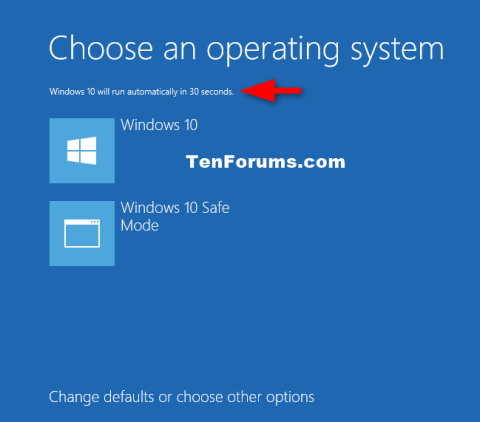
PC に複数のオペレーティング システムがインストールされている場合、デフォルトのオペレーティング システムが自動的に実行されるまで、起動するオペレーティング システムを選択するまでにデフォルトで 30 秒の時間が与えられます。
この記事では、Windows 10 で選択時間が経過した後に自動的に実行する既定のオペレーティング システムを選択する方法を説明します。
Windows 10 でデフォルトのブート オペレーティング システムを設定する手順
デフォルトのオペレーティング システムを選択できるようにするには、管理者としてログインする必要があります。
例: スタートアップの「オペレーティング システムの選択」画面。
注: デフォルトのオペレーティング システムが最初にリストされます。
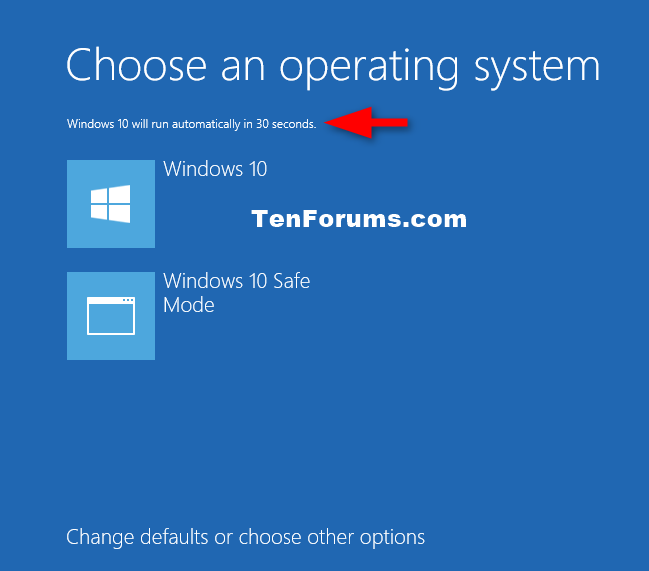
ステップ1。起動中または詳細ブート オプションで起動した後、最後にある[デフォルトを変更するか、他のオプションを選択してください]リンクをクリックします。
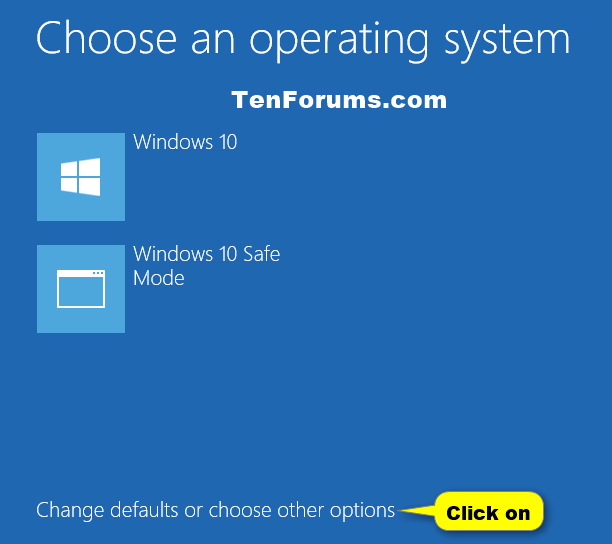
ステップ2。[デフォルトのオペレーティング システムの選択]をクリックします。
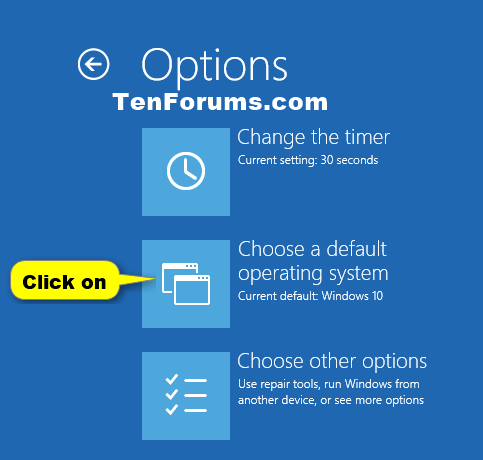
ステップ 3。デフォルトのオペレーティング システムとして設定するオペレーティング システムをクリックします。
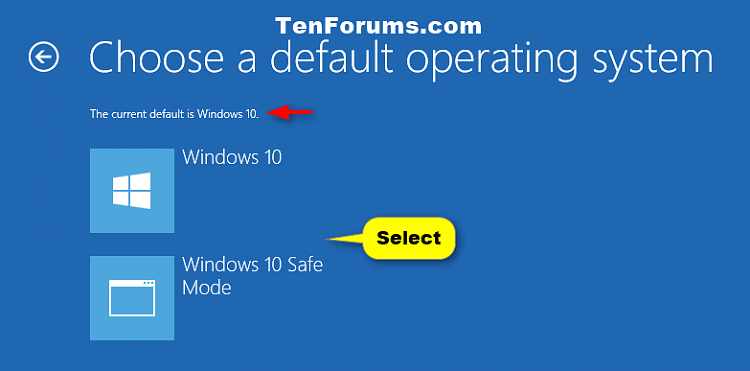
ステップ 4。 「戻る」ボタンをクリックします。
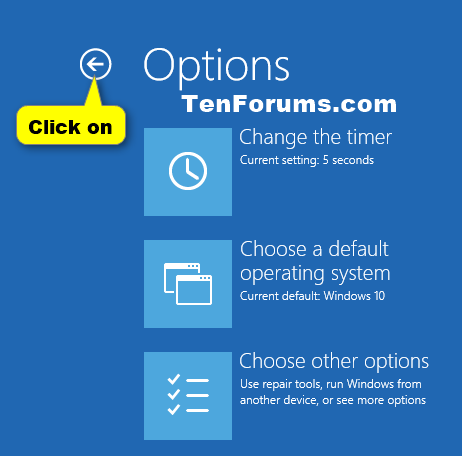
ステップ5 .実行するオペレーティング システムをクリックします。
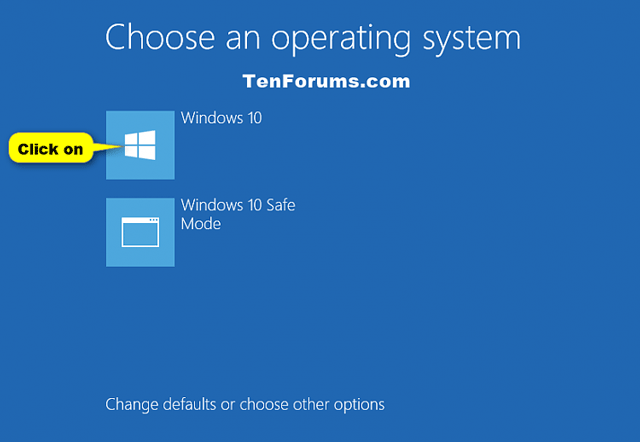
ステップ1。Win[+]をクリックしてXユーザー タスク メニューを開き、[システム]をクリックします。
ステップ2。左側の「システムの詳細設定」リンクをクリックし、 「システム」ウィンドウを閉じます。
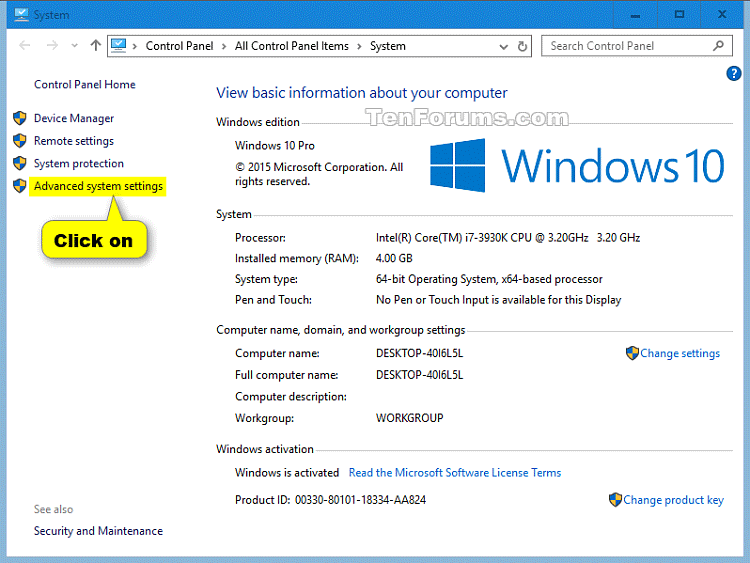
ステップ 3。「起動と回復」の「設定」ボタンをクリックします。
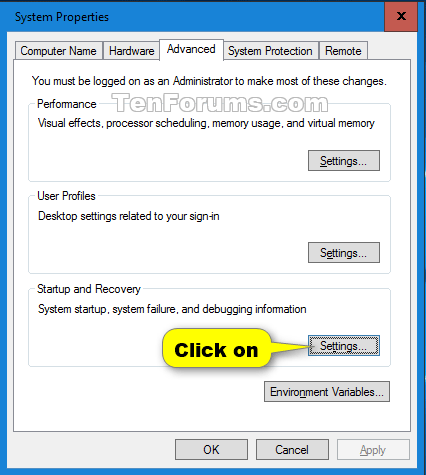
ステップ 4。 [デフォルトのオペレーティング システム] ドロップダウン メニューでデフォルトのオペレーティングシステムとして設定するオペレーティング システムを選択し、[OK]をクリックします。
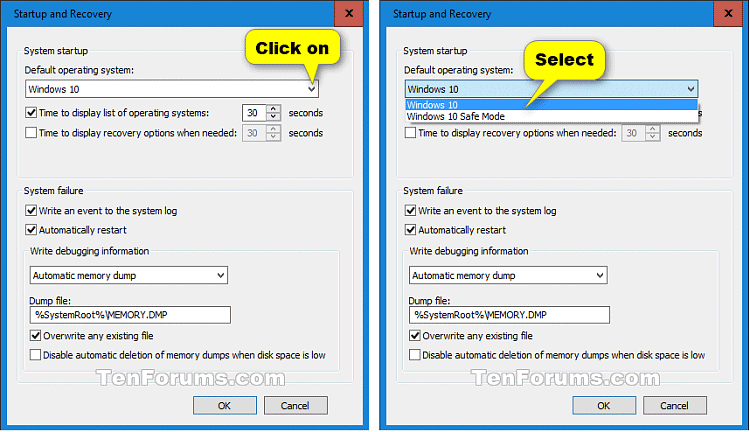
ステップ5 . 「OK」をクリックします。
ステップ1。Win+を押して[ファイル名を指定して実行]Rダイアログ ボックスを開き、「msconfig」と入力して[OK]をクリックしてシステム構成を開きます。
ステップ2。[ブート]タブをクリックし、デフォルトのオペレーティング システムにするオペレーティング システムを選択し、[デフォルトとして設定]をクリックして、[OK]をクリックします。
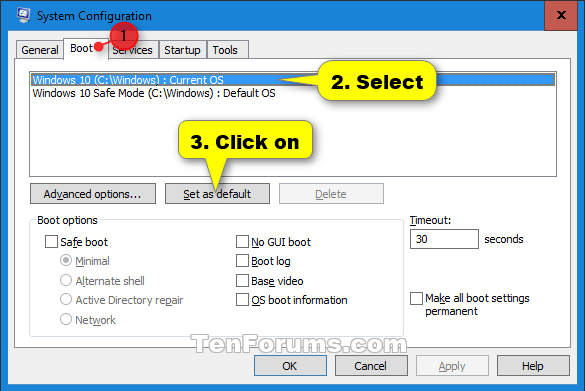
ステップ 3。変更を適用するには、 「再起動」ボタンをクリックします。
警告: これによりコンピュータがすぐに再起動されるため、開いているものはすべて保存して閉じる必要があります。そうしないと、データが失われます。
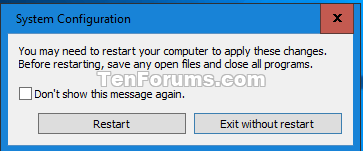
ステップ1。管理者としてコマンド プロンプトを開きます。
ステップ2。コマンド プロンプトにbcdedit と入力し、 Enterを押します。
ステップ 3。 [Windows ブート ローダー] セクションで、デフォルトのオペレーティング システムとして設定するオペレーティング システムを見つけ、その識別子 (たとえば、current) をメモします。
注: [Windows ブート マネージャー] セクションでは、デフォルトのオペレーティング システムの識別子が[default]の右側に表示されます。
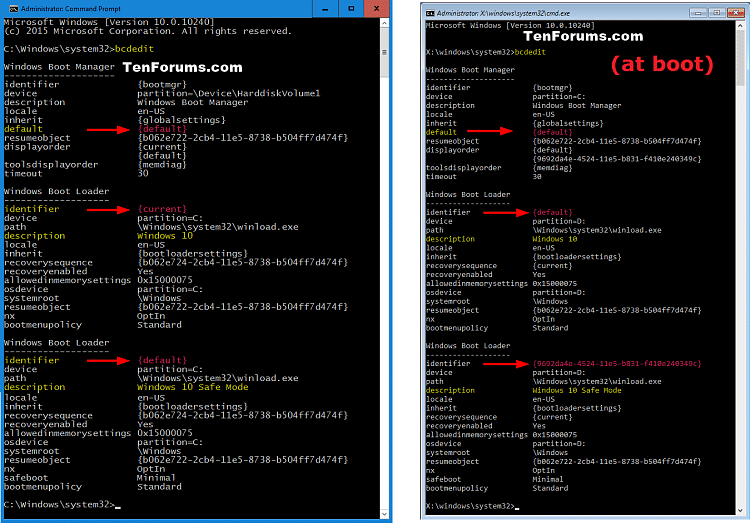
ステップ 4。コマンド プロンプトに次のコマンドを入力し、Enterを押します。
bcdedit /default {識別子}
注: up コマンドの識別子を、デフォルトのオペレーティング システムとして設定するオペレーティング システムの手順 3 の実際の識別子に置き換えます。
例: bcdedit /default {current}
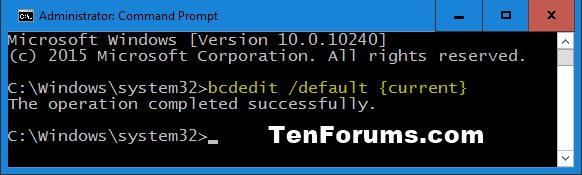
成功を祈っています!
このガイドでは、Windows 10でデフォルトの電源プラン(バランス、高パフォーマンス、省電力)を復元する方法を詳しく解説します。
仮想化を有効にするには、まず BIOS に移動し、BIOS 設定内から仮想化を有効にする必要があります。仮想化を使用することで、BlueStacks 5 のパフォーマンスが大幅に向上します。
WiFi 接続に接続するときにドライバーが切断されるエラーを修正する方法を解説します。
DIR コマンドは、特定のフォルダーに含まれるすべてのファイルとサブフォルダーを一覧表示する強力なコマンド プロンプト コマンドです。 Windows での DIR コマンドの使用方法を詳しく見てみましょう。
ソフトウェアなしで Windows 10 アプリをバックアップし、データを保護する方法を説明します。
Windows のローカル グループ ポリシー エディターを使用して、通知履歴の削除やアカウントロックの設定を行う方法を説明します。
重要なリソースを簡単に監視及び管理できる<strong>IP監視</strong>ソフトウェアがあります。これらのツールは、ネットワーク、インターフェイス、アプリケーションのトラフィックをシームレスに確認、分析、管理します。
AxCrypt は、データの暗号化に特化した優れたソフトウェアであり、特にデータ セキュリティに優れています。
システムフォントのサイズを変更する方法は、Windows 10のユーザーにとって非常に便利です。
最近、Windows 10にアップデートした後、機内モードをオフにできない問題について多くのユーザーから苦情が寄せられています。この記事では、Windows 10で機内モードをオフにできない問題を解決する方法を説明します。








